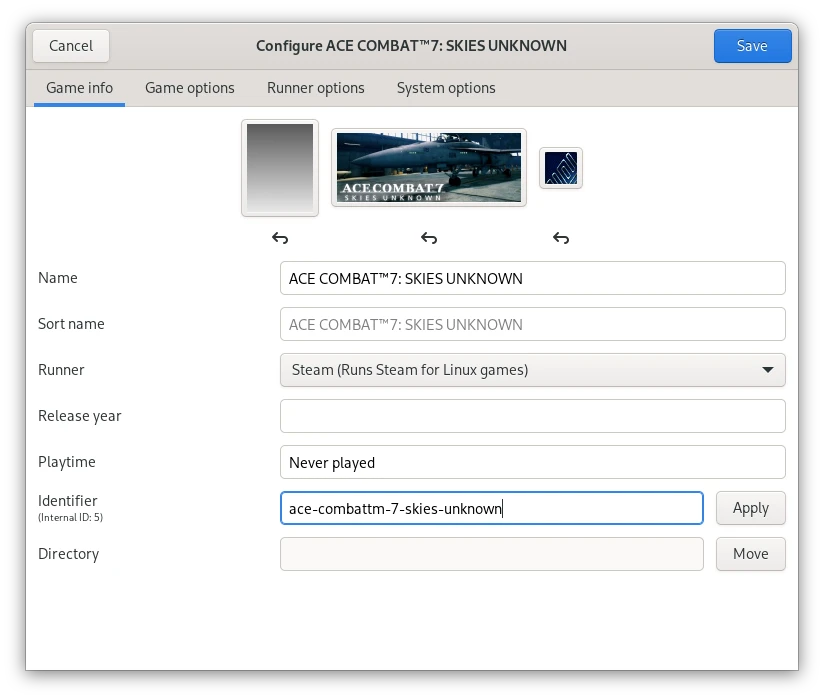你是否覺得Linux電腦上的遊戲多到無法管理?
比如從Steam安裝的、依賴特定啟動器才能開的遊戲、遊戲主機模擬器的遊戲,還有硬碟裡數不清的免安裝版Windows遊戲exe檔…
想想你在Windows的時候,遇到沒有啟動器捷徑的遊戲會怎麼做?到特定資料夾找exe點兩下開啟吧,可惜Linux做不到這種操作,所以一定需要一個管理器來管理這些exe。
不喜歡在電腦桌面新增一堆有的沒有的捷徑嗎?你需要一款遊戲收藏管理器!這個時候你可能會想到Steam,儘管Steam能夠啟動許多遊戲,但是它的UI仍不方便管理收藏,且目前Linux的Steam客戶端也不是很順暢,不是好的遊戲收藏管理器。
Lutris,這款GTK寫成的開源軟體能夠擔當管理遊戲收藏的任務,它的圖示是一隻海獺。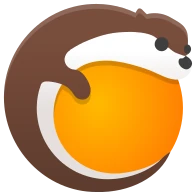
Lutris有幾個主要功能:
第一,Lutris可作為Wine(Windows exe轉譯器)的前端,透過社群維護的指令稿,一鍵設定好Wine環境,安裝許多Windows exe遊戲。
第二,Lutris具備管理遊戲功能,內部界面整合了Steam、Ubisoft Connect、EA app、Epic Games Launcher、GOG、itch.io的啟動捷徑。此外,Lutris支援模擬遊戲主機,例如搭配PPSSPP、Yuzu、xemu模擬器,遊玩Playstation、Nintendo、Xbox平台的遊戲,替代一部份RetroArch模擬器的功能。
第三,自動紀錄遊玩時長,跟Steam的「遊戲時數」類似。Steam無法追蹤沒有在Steam商店上架的遊戲,而Lutris是任意遊戲都可以,甚至能分享遊戲動態到Discord。並且Lutris有自己的線上遊戲資料庫系統,不依賴Steam。
Lutris的作者Mathieu Comandon最初開發本軟體的目的是為了更好地管理Linux上的遊戲收藏。
Lutris與同類產品Bottles、Steam不同的點在於,Lutris旨在讓玩家方便管理Linux電腦的遊戲,讓它不單單只是遊戲啟動器,而是成為自由開源的「遊戲收藏平台」。
不論你的遊戲是Windows遊戲、Linux原生,還是模擬器,你都可以把它加入到Lutris的啟動界面,統一管理。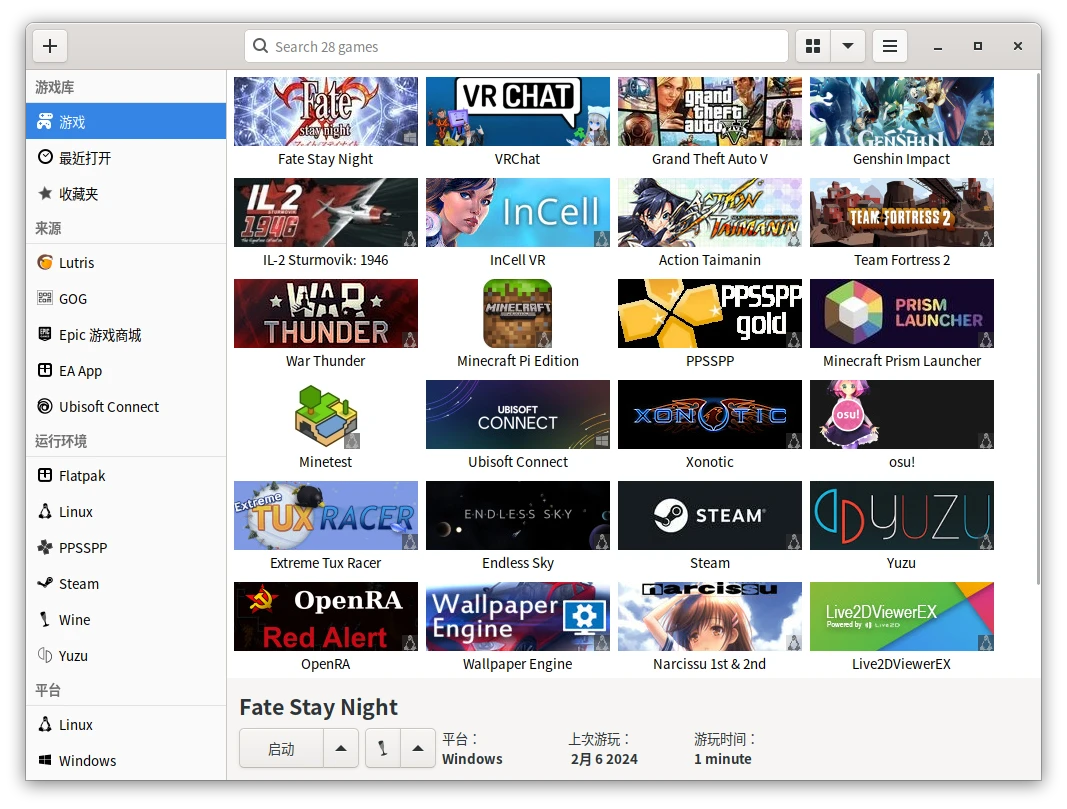
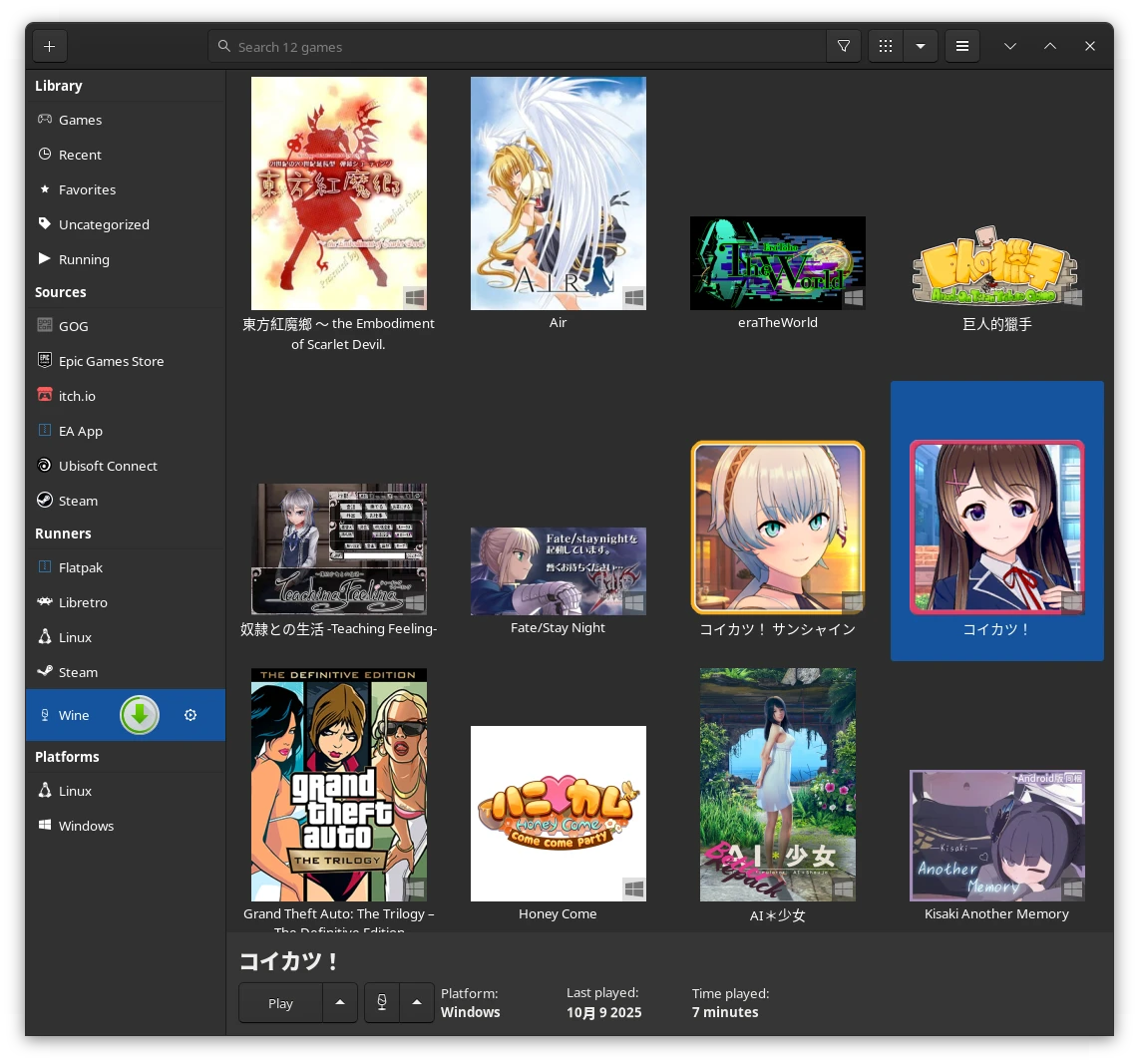
我個人認為他是統一管理非Steam平台遊戲的一個好工具。
但相對的,Lutris是一個設計複雜的程式,操作起來不直覺。
1. 安裝Lutris#
Lutris的官網有提供Ubuntu、Fedora、Arch Linux的套件。
例如Ubuntu就是先安裝原生的Wine。再下載Lutris的.deb檔安裝:
sudo apt install ./lutris*.deb
在這裡,Lutris會使用系統安裝的Wine以及Winetricks。
Lutris遊戲收藏庫位於~/.config/lutris/。
MangoHud、Gamescope、vkBasalt需要透過APT安裝。
或者,考慮使用Flatpak版Lutris,它內建Wine與Winetricks,這個Steam Deck也能裝。
請先裝Flatpak,再裝Lutris
flatpak --user install flathub net.lutris.Lutris
用Flatpak安裝的話,把你裝有遊戲的目錄預先開放給Lutris存取,例如下面我開放的是Steam遊戲收藏庫的所在目錄
flatpak --user override --user --filesystem=~/.steam/steam/
Flatpak版本的Lutris遊戲收藏庫位於~/.var/app/net.lutris.Lutris/
如果你要在Lutriss裡面使用MangoHud、Gamescope、vkBasalt,需要透過Flatpak安裝:
flatpak install org.freedesktop.Platform.VulkanLayer.MangoHud
flatpak install org.freedesktop.Platform.VulkanLayer.gamescope
flatpak install org.freedesktop.Platform.VulkanLayer.vkBasalt
2. 透過Lutris安裝遊戲#
你可以自行安裝遊戲,再將其匯入到Lutris收藏庫(後述)
Lutris主要是透過網友撰寫的YAML指令稿來安裝遊戲(不含破解,付費遊戲你要持有副本)。
點選Lutris主界面左上角+號 → 在Lutris網站上搜索遊戲,從Lutris.net下載網友製作的指令稿,自動安裝遊戲。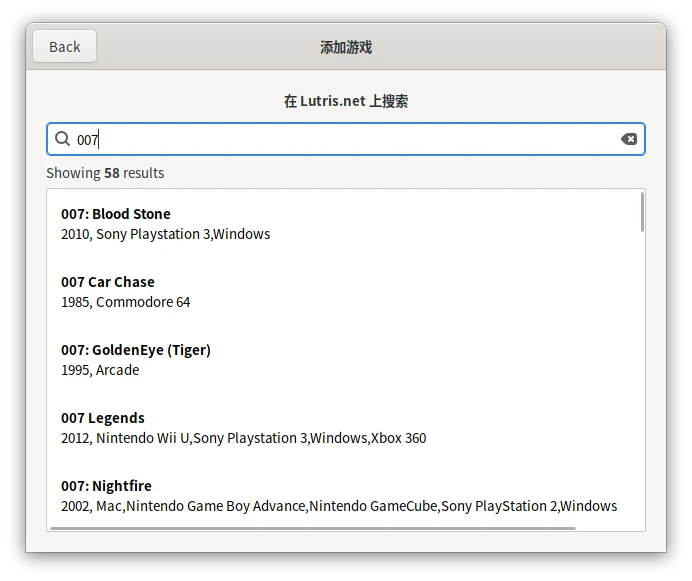
不論該遊戲是Windows還是PSP的遊戲,指令稿應該都會幫你裝好Wine之類的執行環境,基本上不需要手動介入。
透過Lutris指令稿安裝的遊戲會放到~/Games目錄。注意這個目錄跟Lutris遊戲收藏庫的目錄是不同的,後者包含使用者所新增的遊戲設定檔。
遊戲加入Lutris選單後,按右鍵,點選配置,可設定縮圖。按箭頭符號讓Lutris嘗試從資料庫下載縮圖。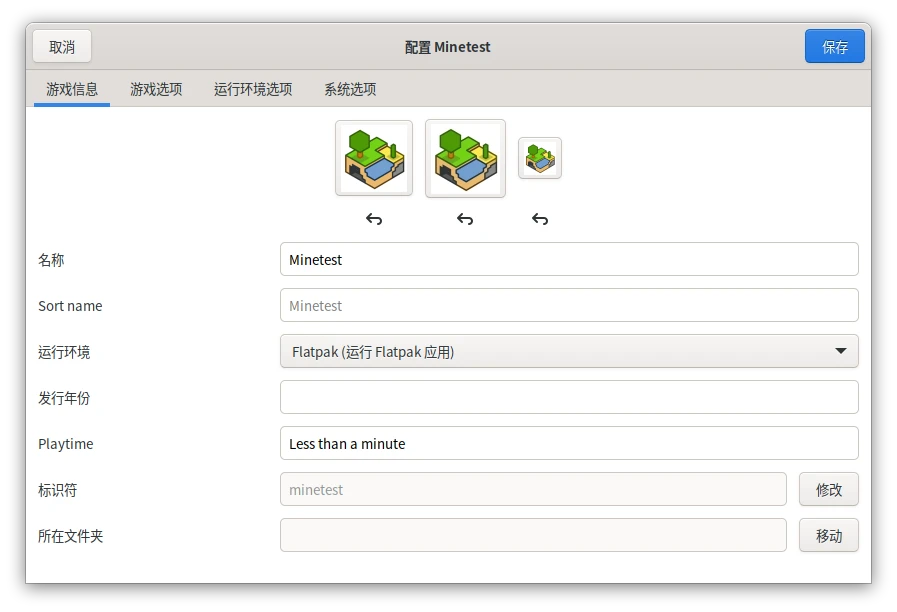
3. 將Steam的遊戲匯入Lutris#
Lutris可以啟動Steam安裝的遊戲,但啟動的過程還是得經過Steam客戶端執行。
再將自己的Steam遊戲收藏庫設定為公開,Lutris才能讀取
如果Steam和Lutris都是使用Flatpak安裝的,需要執行以下步驟Lutris才抓得到遊戲。將.steam目錄,連結到Flatpak的Steam目錄
flatpak --user override --filesystem=~/.var/app/com.valvesoftware.Steam:ro net.lutris.Lutris
flatpak --user override --filesystem=~/.steam/steam/ net.lutris.Lutris
ln -s ~/.var/app/com.valvesoftware.Steam/.steam .steam
- 這樣Lutris左邊的Steam選單應該就會列出Steam遊戲了
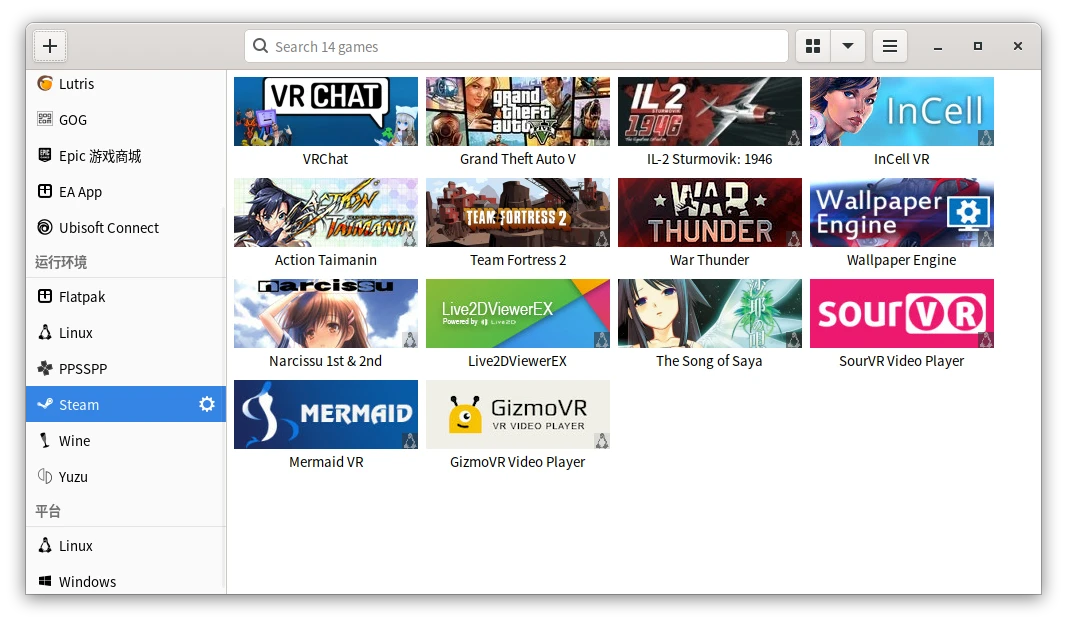
4. 手動將遊戲匯入Lutris#
單獨的exe、Flatpak遊戲、二進位檔、非經過Lutris安裝的遊戲,都得手動加入到Lutris收藏庫。
單獨的Windows exe#
點選+號 → 手動配置遊戲環境,運行環境選Wine,沿用系統所安裝的Wine。
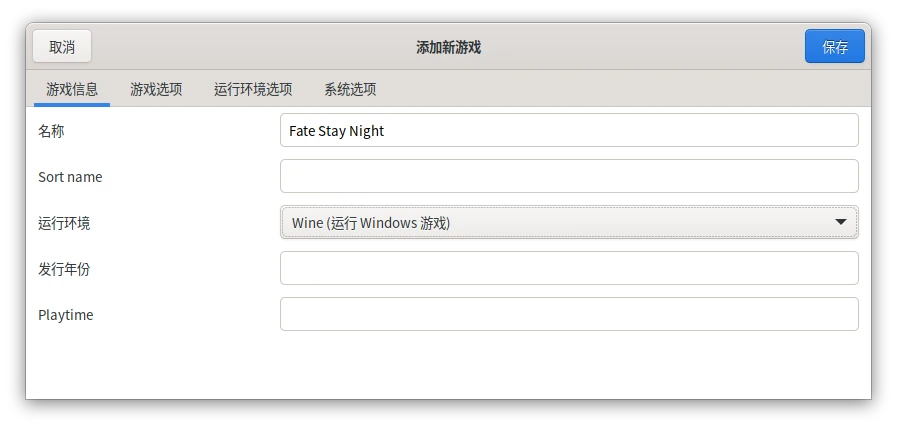
遊戲選項填入EXE所在目錄,以及容器目錄。我的想法是仿效Steam,每個遊戲都建立一個目錄,擁有獨立的Wine Prefix,防止環境互相污染。參考Linux Wine指令使用教學。這裡的WINEPREFIX即Wine的模擬C槽所在路徑,自行挑選一個目錄,例如
~/Game/wineprefix/<遊戲名稱>。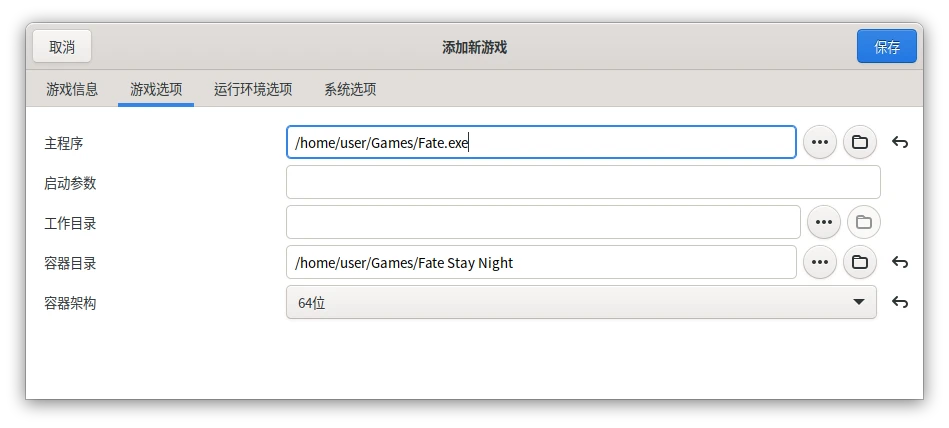
運行環境選擇Wine版本。Lutris預設會自動給Wine啟用DXVK。
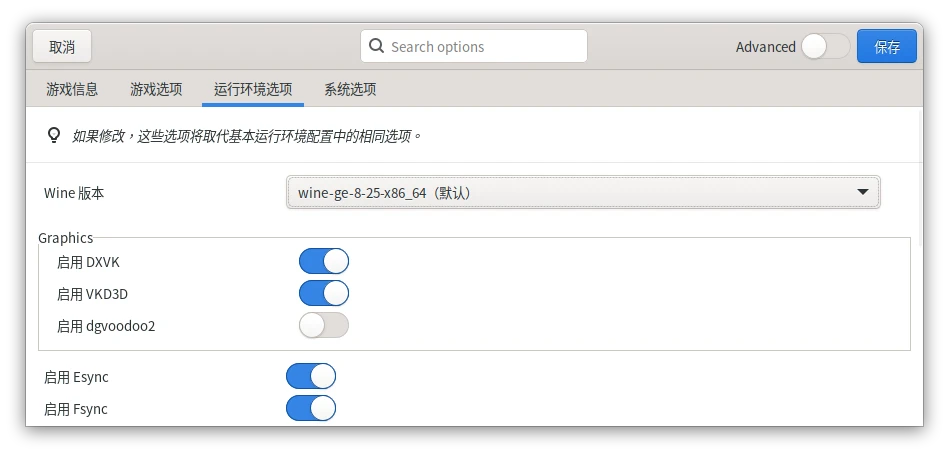
你可以在Lutris首頁右上角按Preferences → Runners,手動下載其他版本的Wine。Lutris程式自身能下載的Wine版本有限,若要使用其他版本的Wine或Proton,需要使用ProtonUP-QT安裝。使用Proton當執行器的時候,Lutris會自動使用Umu Luancher補足缺少的Steam Runtime。
若要給遊戲打patch,可以透過Winetricks執行外部的exe,給目前Wine Prefix的遊戲打patch。
Flatpak遊戲#
例如我這裡有用Flatpak安裝的Luanti,點選+號 → 手動配置遊戲環境,設定啟動指令。像這裡因為是Flatpak,所以運行環境勾選Flatpak
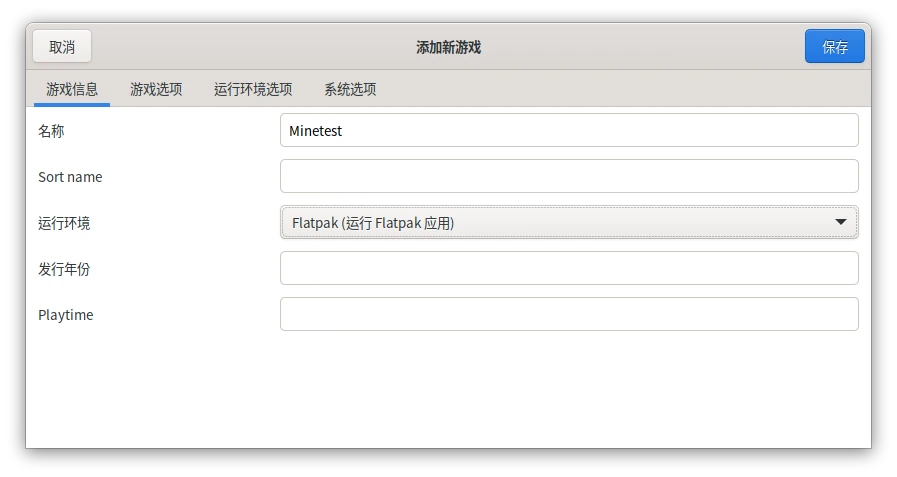
遊戲選項的應用ID輸入
org.luanti.luanti,如此一來便完成設定。
加入遊戲主機ROM#
以PPSSPP為例子,你必須先安裝PPSSSPP主程式,才可以從Lutris側邊欄新增PSP遊戲。(若PPSSPP以Flatpak格式安裝,也得以上述的Flatpak方法手動新增至Lutris)
新增遊戲執行環境選取PPSSPP,再填入ROM路徑即可。其他模擬器所需的執行環境,可在Lutris首頁右上角按Preferences → 執行環境,手動下載。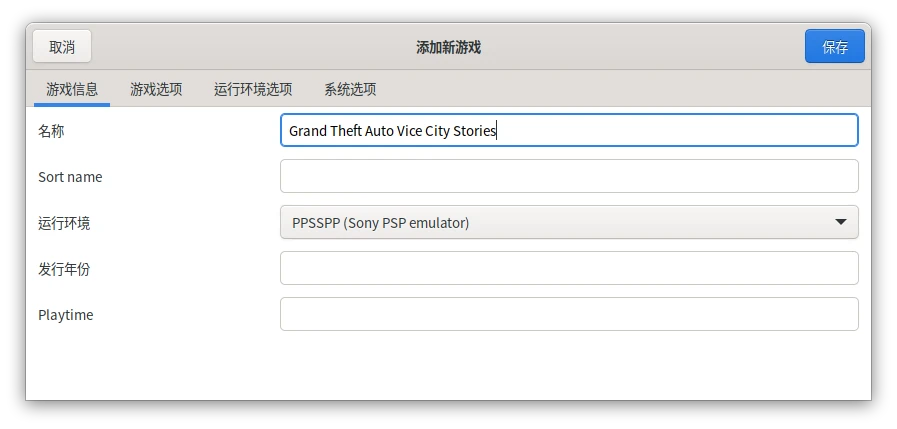
5. 透過Lutris帳號同步遊戲收藏庫#
類似Steam遊戲收藏庫的功能,不同的是,Lutris官網收錄了更多沒在Steam上架的遊戲。
同步收藏庫的同時也會同步遊玩時長。
到Lutris官網註冊一個帳號
點右上角 → Preferences → Accounts,點Login登入Lutris帳號,再點選Sync。
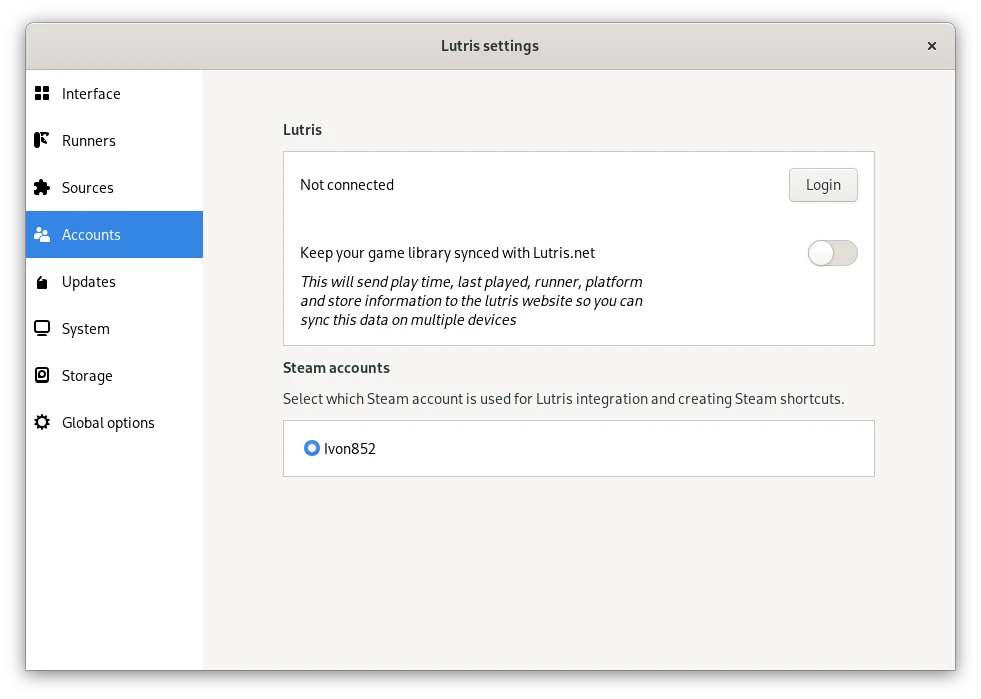
在同步遊戲資料庫之前,檢查一下本機的遊戲是否有被Lutris線上資料庫辨識到,若遊戲無法辨識就會顯示空白縮圖。
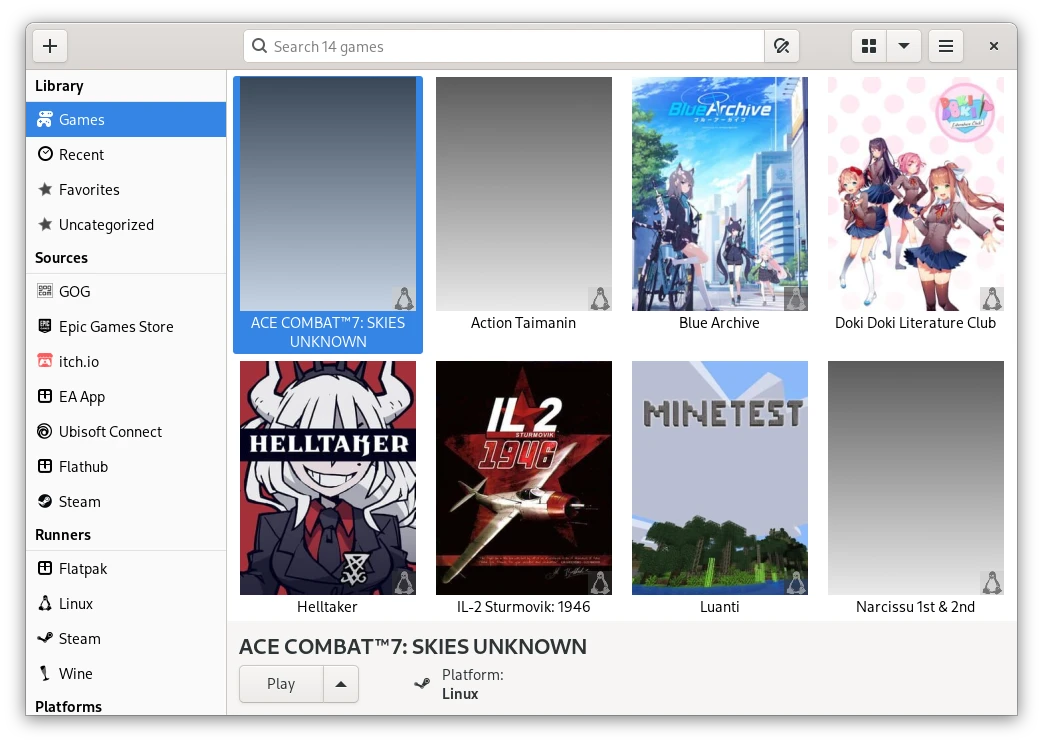
這時你要對其按右鍵 → Configure,點選修改Identifier,Lutris線上資料庫無法辨識的遊戲會改以一組UUID替代。嘗試輸入Lutris官網的網址(例如
https://lutris.net/games/ace-combattm-7-skies-unknown/就輸入ace-combattm-7-skies-unknown),這樣它就會應該抓到縮圖了。